Bár nem olyan népszerű, mint a MOV vagy akár a FLAC fájlok, időnként találkozhat MKV vagy Matroska fájlokkal. Ha egy hang- vagy videósáv felirataival foglalkozik, egy MKV-fájl jól jöhet.
Tartalom
- CloudConvert (web alapú)
- VLC (Windows/MacOS)
Ajánlott videók
Könnyen
5 perc
Internet kapcsolat
VLC lejátszó
Amikor itt az ideje átalakítani egy MKV-fájlt valami olyanná, amit az eszköz támogat, például MP4-fájllá, fontos, hogy kövesse ezeket a lépéseket az adatvesztés elkerülése érdekében.
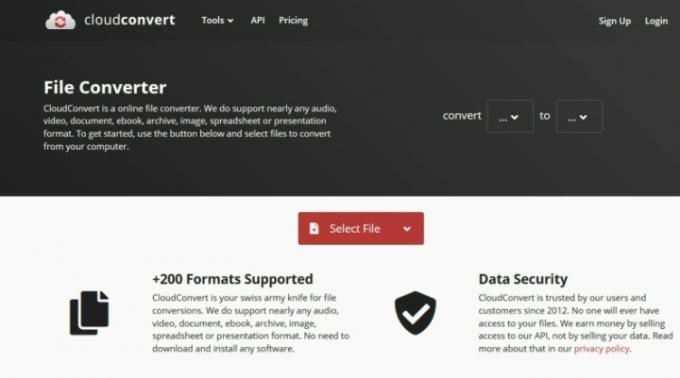
CloudConvert (web alapú)
Az MKV fájl MP4 fájllá konvertálásának legjobb módja egy online szolgáltatás. Rengeteg a választék, de szerintünk a CloudConvert a legjobb. Egyszerű, és a fájlformátumok széles skáláját támogatja. Ez egy hosztolt szolgáltatás, ezért fel kell töltenie a videofájljait a szerverükre. Adatvédelmi aggályai lehetnek, és ha mégis, egyszerűen szoftverrel szerkesztheti azokat saját eszközén.
Ellenkező esetben lehetősége van a fájl azonnali törlésére, amint konvertálódik. Ehhez egyszerűen kattintson a Letöltés gomb melletti X ikonra. Figyelmeztetés: ez akár 24 órát is igénybe vehet, de a videóidat véglegesen törölni kell a szervereikről.
Így kell használni.
1. lépés: Menj a CloudConvert kezdőlap és kattintson Válaszd ki a fájlt hogy válasszon fájlt a számítógépéről. Ha kiválasztja a legördülő nyilat a Válaszd ki a fájlt gombbal választhat a Google Drive-ban, a Dropboxban vagy más online tárhelyen tárolt fájlok közül.
2. lépés: Válassza ki a mellette lévő nyilat Konvertálás erre majd válassza ki az MP4-et a videóformátumok listájából. Válaszd ki a Alakítani gombot a folyamat elindításához.
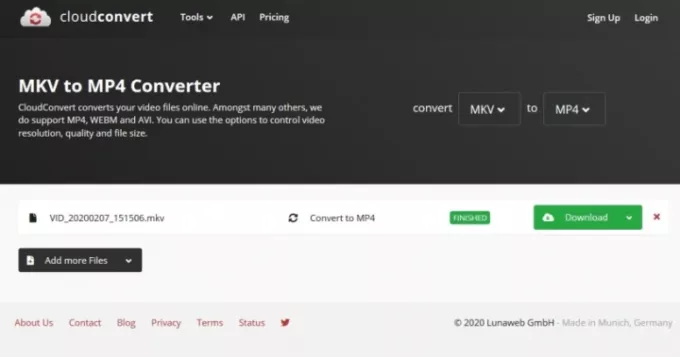
Összefüggő
- Hogyan menthetünk el egy weboldalt PDF formátumban
- Hogyan készítsünk képernyőképet Windows PC-n vagy laptopon
- Hogyan készítsünk biztonsági másolatot iPhone-ról Mac, iCloud vagy PC segítségével
3. lépés: Az átalakítás nem tart túl sokáig, és tudja, hogy a folyamat akkor fejeződik be, amikor megjelenik a letöltési lehetőség. (A CloudConvert automatikusan lejátssza az újonnan konvertált videót, így az új fájl letöltése előtt láthatja, hogy jól sikerült-e a konvertálás.) Válassza ki a zöldet. Letöltés gombra az új videó letöltéséhez. Miután letöltötte MP4 fájlját, bármilyen kompatibilis eszközön vagy platformon használhatja. Ha gyakran szeretné konvertálni a fájlokat, érdemes lehet hozzáadni a CloudConvert Chrome-bővítményt.

VLC (Windows/MacOS)
A VLC médialejátszó szinte bármilyen videóformátumot képes felismerni és lejátszani, beleértve az MKV-t is. Még jobb, hogy átalakíthatja őket valami univerzálisabbá, például MP4-re. Itt van, hogyan.
1. lépés: Irány a A VideoLAN weboldala és töltsd le a VLC-t. Telepítéskor feltétlenül olvassa el az apró betűs részt, nehogy a számítógépét beavatja a bloatware-be.
2. lépés: Nyissa meg a szoftvert, és válassza ki a Média fület a bal felső sarokban, és válassza ki Konvertálás/mentés az eredményül kapott legördülő menüből.
3. lépés: Válaszd ki a Hozzáadás gombot, és keresse meg a konvertálni kívánt fájlt a számítógépén. Miután kiválasztotta, nyomja meg a gombot Konvertálás/mentés gombot az ablak alján.
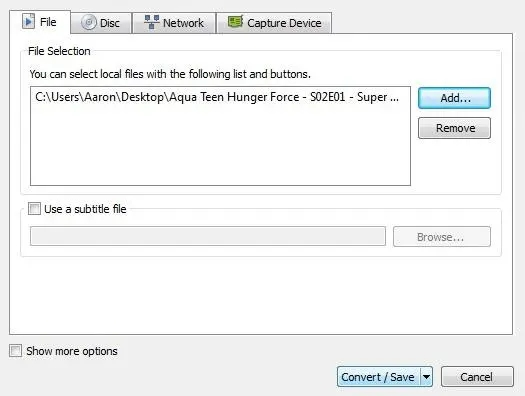
4. lépés: Adja meg a kívánt videóformátumot – ebben az esetben javasoljuk H.264 + Mp3 (MP4) - a mellette lévő legördülő menü segítségével Profil. Az eszköz ikon kiválasztásával (a legördülő menü mellett) a beállítások további finomhangolását is lehetővé teszi.
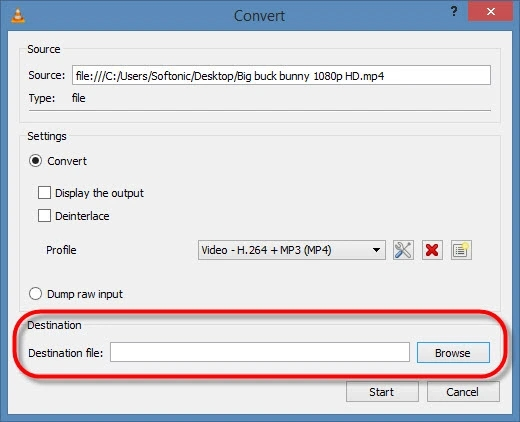
5. lépés: alatt adja meg Rendeltetési hely ahová szeretné, hogy a VLC exportálja a fájlt. Ezután válassza ki Rajt. Az idővonal folyamatjelző sávvá változik, és amint befejeződik, a videó készen áll. Ne feledje, hogy a régi MKV fájl még mindig létezik. Ha nem szeretné többé a régi fájlt, és több tárhelyet szeretne a számítógépén, törölje az összes régi MKV fájlt, ha végzett.
Szerkesztői ajánlások
- Nyomtatás Chromebookról – az egyszerű módszer
- Hogyan ajándékozd meg a játékokat a Steamen
- Hogyan konvertálhatja VHS-szalagjait DVD-re, Blu-ray-re vagy digitálisra
- Fájlok átvitele Androidról számítógépére
- Hogyan lehet jelszóval védeni egy mappát Windows és macOS rendszerben
Frissítse életmódjátA Digital Trends segítségével az olvasók nyomon követhetik a technológia rohanó világát a legfrissebb hírekkel, szórakoztató termékismertetőkkel, éleslátó szerkesztőségekkel és egyedülálló betekintésekkel.



